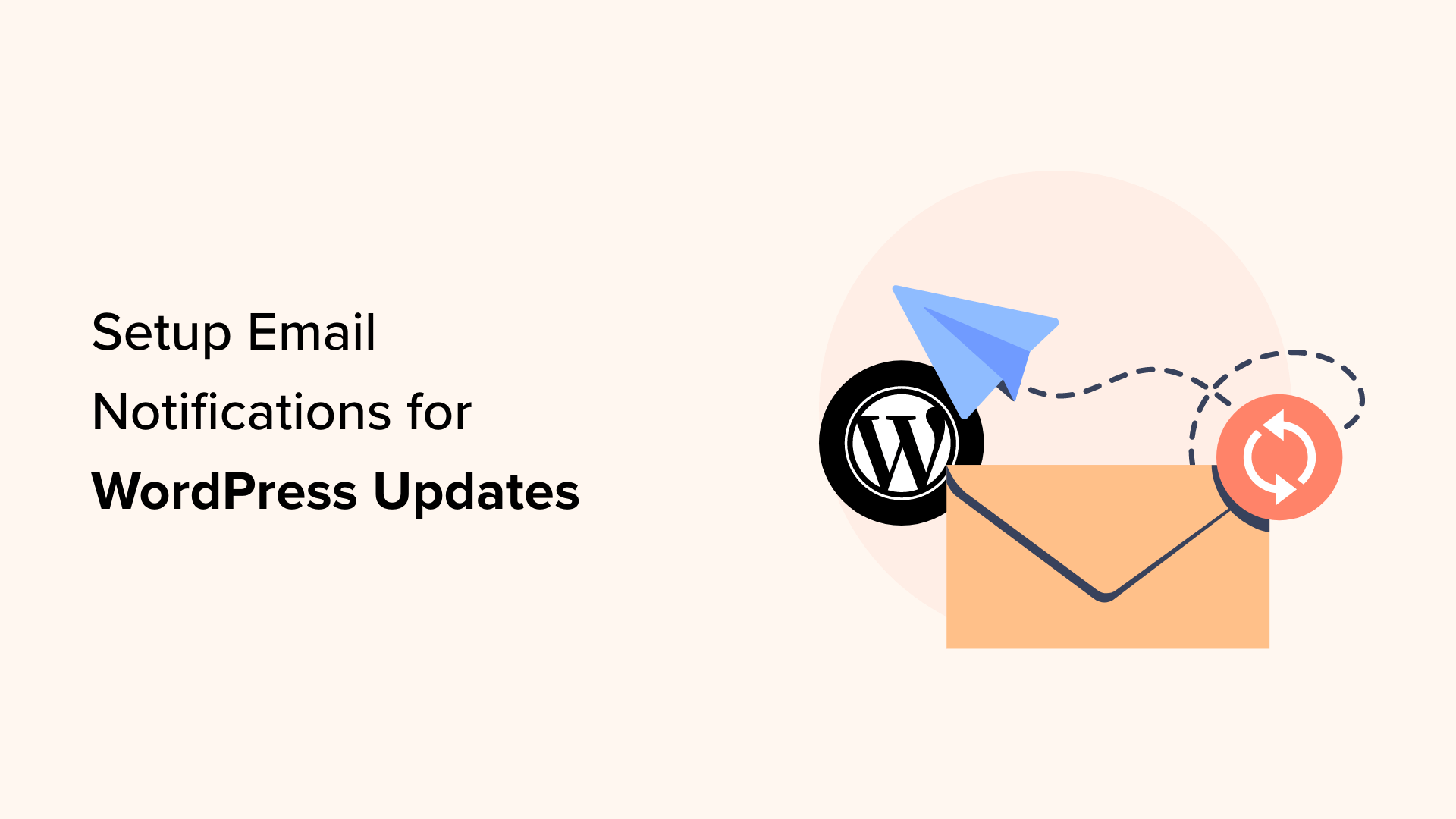Vuoi impostare notifiche via email per gli ultimi aggiornamenti di WordPress?
Per impostazione predefinita, WordPress mostra le notifiche di aggiornamento solo quando accedi all’area di amministrazione. A meno che non abiliti gli aggiornamenti automatici, potresti non renderti conto che il tuo sito web necessita di aggiornamento.
In questo articolo, ti mostreremo come impostare le notifiche via email per gli aggiornamenti del core, del tema e dei plugin di WordPress.
Perché impostare le notifiche e-mail per gli aggiornamenti di WordPress?
Noi di WPBeginner crediamo che sia importante utilizzare l’ultima versione di WordPress.org core, plugin e tema in ogni momento.
Aggiornare il core, i plugin e il tema di WordPress è come dare al tuo sito uno scudo protettivo. Risolve i bug e mantiene tutto senza intoppi. Inoltre, più vecchio è il tuo software, meno è probabile che il team di supporto degli sviluppatori lo gestisca, rendendolo più lento e rischioso.
Se usi a fornitore di hosting WordPress gestito Piace SitoGround O Motore WP, quindi offrono aggiornamenti automatici con notifiche via email. Altrimenti, dovrai gestirlo da solo.
Se lo permetti WordPress esegue aggiornamenti automatici, ti invierà una notifica email di aggiornamento automatico. Ma a volte potresti voler dare un’occhiata alla versione prima di premere il pulsante di aggiornamento nel caso in cui si scontri con la tua Sito WordPress.
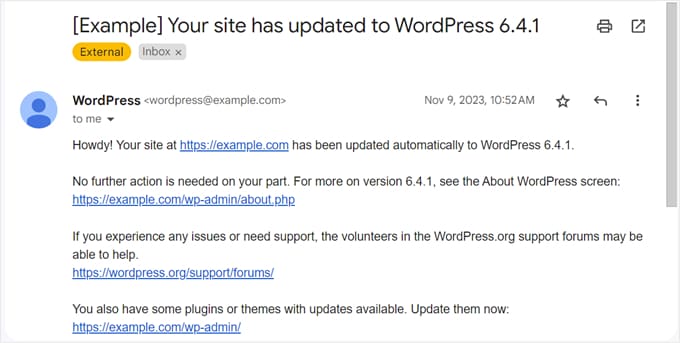
Sfortunatamente, WordPress non ti invia avvisi sugli aggiornamenti disponibili via e-mail. Tu dovrai login e controlla, il che può essere una seccatura e significa che potresti perdere alcuni aggiornamenti.
La buona notizia è che esiste un modo semplice per impostare le notifiche via email per gli aggiornamenti di WordPress. Ti mostreremo come farlo in questa guida.
Come impostare le notifiche e-mail di aggiornamento di WordPress
La prima cosa che devi fare è installare e attivare il file Notificatore aggiornamenti WP collegare. Questo plugin ti invierà una notifica e-mail di aggiornamento di WordPress che ti informa quali aggiornamenti core, plugin e temi sono disponibili, in questo modo:
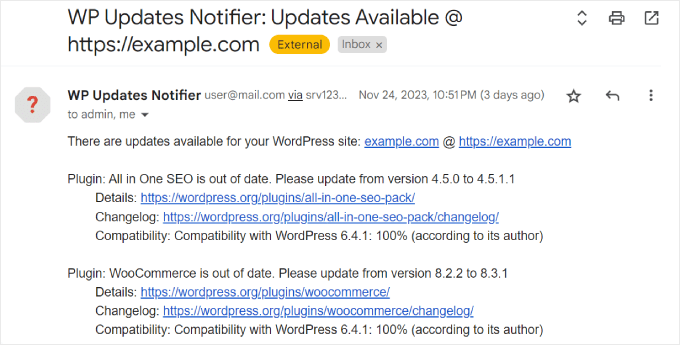
Per maggiori dettagli, consulta la nostra guida passo passo su come installare un plugin per WordPress.
Nota: Anche se questo plugin non viene aggiornato dall’autore da qualche tempo, continua a funzionare ed è la migliore opzione gratuita disponibile. Puoi leggere il nostro articolo su utilizzando plugin non testati per maggiori informazioni.
Dopodiché, vai semplicemente al Impostazioni » Notificatore aggiornamenti pagina dalla dashboard di WordPress.
Nella sezione Impostazioni, devi selezionare la frequenza con cui desideri che il plug-in controlli gli aggiornamenti. L’impostazione predefinita è impostata per una volta ogni ora, ma puoi modificarla su una volta al giorno, due volte al giorno o una volta alla settimana.
Successivamente potrai scegliere se ottenerlo plugin e aggiornamento del tema e-mail. È anche possibile ricevere notifiche solo per plugin e temi attivi, in modo che la tua casella di posta elettronica non venga sovraccaricata.
Sotto, assicurati di selezionare la casella di controllo “Notificare gli aggiornamenti principali automatici a questo indirizzo?” Questo per assicurarti di ricevere le notifiche nel file e-mail dell’amministratore indirizzo utilizzato per il tuo sito Web WordPress.
Questa impostazione successiva è facoltativa, ma puoi scegliere di nascondere le notifiche di aggiornamento principali di WordPress nell’area di amministrazione di WordPress da utenti non amministratori. Ciò può essere utile se desideri impedire ad altri utenti di agire in base a queste notifiche.
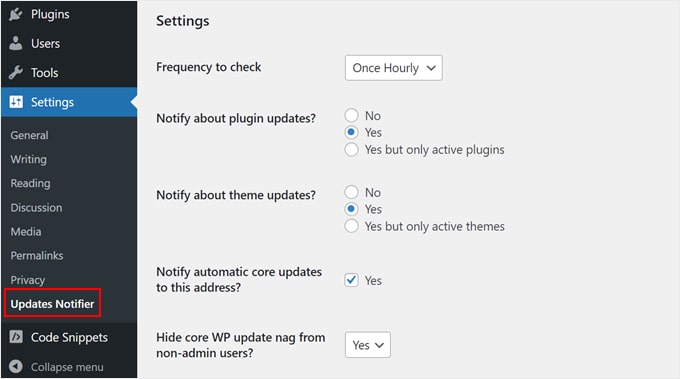
Scorrendo verso il basso fino alla sezione Impostazioni notifiche email, puoi specificare a quali indirizzi email inviare le notifiche.
È possibile inserire più indirizzi nel campo e-mail se gestisci il sito web con un team. Assicurati solo di separare gli indirizzi con una virgola.
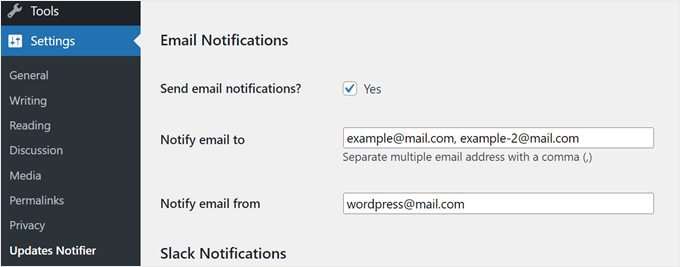
Se necessario, puoi anche impostare Notifiche lentema ti consigliamo di farlo solo se hai le competenze e la conoscenza dell’API Slack.
Una volta terminato, fai clic su “Salva impostazioni”. In alternativa, puoi fare clic su “Salva impostazioni con e-mail di prova” per vedere come apparirà l’e-mail di notifica.
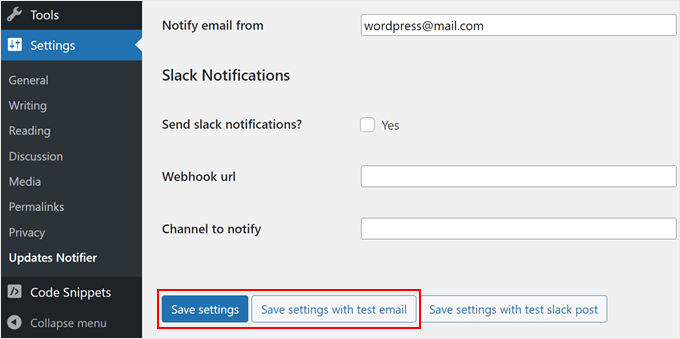
E questo è tutto!
Se salvi le impostazioni con un’e-mail di prova, dovresti ricevere il seguente messaggio nella tua casella di posta elettronica:
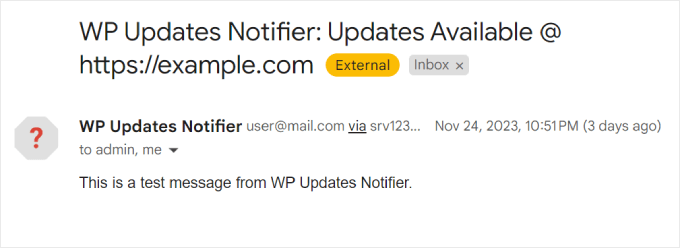
Suggerimento bonus: utilizza SMTP per ricevere tutte le notifiche e-mail da WordPress
Un problema comune che i nostri lettori devono affrontare è che le e-mail di WordPress spesso non vengono consegnate. Molte volte finiscono per perdersi nella cartella spam.
Secondo la nostra esperienza, il motivo principale di questo problema è che il tuo hosting WordPress non è configurato correttamente per utilizzare PHP mail() funzione, che è responsabile dell’invio di e-mail.
Se riscontri problemi nel ricevere e-mail da WordPress, ti consigliamo di installarlo WP MailSMTP. Questo plugin configura il tuo sito WordPress per inviare e-mail utilizzando SMTP anziché PHP mail() funzione. In questo modo riceverai tutte le email inviate da WordPress.
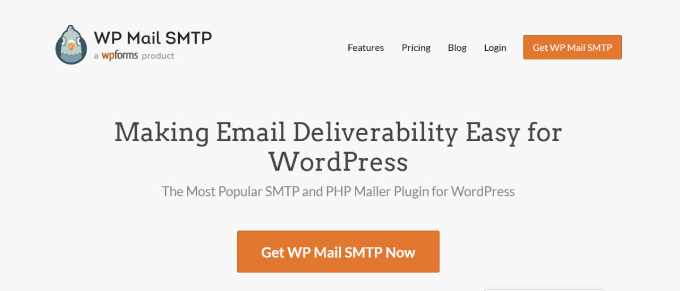
Inoltre, puoi connettere WP Mail SMTP con i servizi di posta elettronica più diffusi come Gmail, Microsoft 365, Amazon SES e così via.
Per ulteriori informazioni sull’utilizzo del plug-in SMTP di WP Mail, puoi consultare il nostro Recensione WP Mail SMTP e la nostra guida su come risolvere il problema con WordPress che non invia e-mail.
Ci auguriamo che questo articolo ti abbia aiutato a impostare le notifiche via email per gli aggiornamenti di WordPress. Potresti anche voler consultare la nostra guida su come gestire gli aggiornamenti automatici di WordPress o consulta il nostro elenco dei plugin indispensabili per far crescere il tuo sito.
Se ti è piaciuto questo articolo, iscriviti al nostro Canale Youtube per i tutorial video di WordPress. Puoi trovarci anche su Twitter E Facebook.